Zatwierdzanie aplikacji w Configuration Manager
Dotyczy: programu Configuration Manager (bieżąca gałąź)
Podczas wdrażania aplikacji w Configuration Manager można wymagać zatwierdzenia przed instalacją. Użytkownicy żądają aplikacji w Centrum oprogramowania, a następnie przeglądają żądanie w konsoli Configuration Manager. Możesz zatwierdzić lub odrzucić żądanie.
Uwaga
Począwszy od wersji 2111, można również używać większości zachowań zatwierdzania w grupach aplikacji.
Ustawienia zatwierdzania
Zachowanie zatwierdzania aplikacji zależy od tego, czy włączono zalecane opcjonalne środowisko zatwierdzania aplikacji. Jedno z następujących ustawień zatwierdzania jest wyświetlane na stronie Ustawienia wdrożenia wdrożenia aplikacji:
Administrator musi zatwierdzić żądanie dla tej aplikacji na urządzeniu
Uwaga
Configuration Manager domyślnie nie włącza tej funkcji. Przed jej użyciem włącz opcjonalną funkcję Zatwierdź żądania aplikacji dla użytkowników na urządzeniu. Aby uzyskać więcej informacji, zobacz Włączanie opcjonalnych funkcji z poziomu aktualizacji.
Jeśli nie włączysz tej funkcji, zobaczysz wcześniejsze środowisko.
Administrator zatwierdza wszelkie żądania użytkowników dotyczące aplikacji, zanim użytkownik będzie mógł zainstalować ją na żądanym urządzeniu. Jeśli administrator zatwierdzi żądanie, użytkownik będzie mógł zainstalować aplikację tylko na tym urządzeniu. Użytkownik musi przesłać kolejne żądanie zainstalowania aplikacji na innym urządzeniu. Ta opcja jest wyszarzona, gdy cel wdrożenia jest wymagany lub gdy aplikacja jest wdrażana w kolekcji urządzeń.
Uwaga
Aby skorzystać z nowych funkcji Configuration Manager, najpierw zaktualizuj klientów do najnowszej wersji. Mimo że nowe funkcje są wyświetlane w konsoli Configuration Manager podczas aktualizowania lokacji i konsoli, kompletny scenariusz nie działa, dopóki wersja klienta nie będzie również najnowsza.
Wyświetl żądania aplikacji w obszarze Zarządzanie aplikacjami w obszarze roboczym Biblioteka oprogramowania konsoli Configuration Manager. Na liście znajduje się kolumna Urządzenie dla każdego żądania. Podczas wykonywania akcji na żądanie okno dialogowe Żądanie aplikacji zawiera również nazwę urządzenia, z którego użytkownik przesłał żądanie.
Jeśli żądanie nie zostanie zatwierdzone w ciągu 30 dni, zostanie usunięte. Ponowne zainstalowanie klienta może anulować wszelkie oczekujące żądania zatwierdzenia.
Jeśli wymagasz zatwierdzenia wdrożenia w kolekcji urządzeń, aplikacja nie jest wyświetlana w Centrum oprogramowania. Jeśli wymagasz zatwierdzenia wdrożenia w kolekcji użytkowników, aplikacja zostanie wyświetlona w Centrum oprogramowania. Nadal można go ukryć przed użytkownikami przy użyciu ustawienia klienta Ukryj niezatwierdzone aplikacje w Centrum oprogramowania. Aby uzyskać więcej informacji, zobacz Ustawienia klienta centrum oprogramowania.
Po zatwierdzeniu aplikacji do instalacji możesz odrzucić żądanie w konsoli Configuration Manager. Jeśli użytkownicy nie zainstalowali jeszcze aplikacji, ta akcja uniemożliwia im instalowanie nowych kopii aplikacji z Centrum oprogramowania. Jeśli aplikacja została wcześniej zatwierdzona i zainstalowana, po odrzuceniu żądania dla aplikacji klient odinstalowuje aplikację z urządzenia użytkownika.
Jeśli zatwierdź żądanie aplikacji w konsoli, a następnie odrzuć je, możesz zatwierdzić je ponownie. Aplikacja zostanie ponownie zainstalowana na kliencie po jej zatwierdzeniu.
Automatyzacja procesu zatwierdzania za pomocą polecenia cmdlet Approve-CMApprovalRequest programu PowerShell. To polecenie cmdlet zawiera parametr InstallActionBehavior . Użyj tego parametru, aby określić, czy aplikacja ma zostać zainstalowana od razu, czy w godzinach pracy.
Możesz zobaczyć, które wdrożenia wymagają zatwierdzenia. Wybierz aplikację w węźle Aplikacje . W okienku szczegółów przejdź do karty Wdrożenia . Domyślnie jest wyświetlana kolumna Wymaga zatwierdzenia.
Ponów próbę instalacji wstępnie zatwierdzonych aplikacji
Możesz ponowić próbę instalacji aplikacji, która została wcześniej zatwierdzona dla użytkownika lub urządzenia. Opcja zatwierdzania jest dostępna tylko dla dostępnych wdrożeń. Jeśli użytkownik odinstaluje aplikację lub proces instalacji początkowej zakończy się niepowodzeniem, Configuration Manager nie dokona ponownej ewaluacji stanu i nie zainstaluje jej ponownie. Ta funkcja umożliwia technikowi pomocy technicznej szybkie ponowienie próby zainstalowania aplikacji dla użytkownika, który zwraca się o pomoc.
Otwórz konsolę Configuration Manager jako użytkownik, który ma uprawnienie Zatwierdź w obiekcie Aplikacji. Na przykład wbudowane role administratora aplikacji lub autora aplikacji mają to uprawnienie.
Wdróż aplikację wymagającą zatwierdzenia i zatwierdź ją.
Porada
Alternatywnie zainstaluj aplikację dla urządzenia. Tworzy zatwierdzone żądanie aplikacji na urządzeniu.
Jeśli aplikacja nie zostanie pomyślnie zainstalowana lub użytkownik odinstaluje aplikację, użyj następującego procesu, aby ponowić próbę:
W konsoli Configuration Manager przejdź do obszaru roboczego Biblioteka oprogramowania, rozwiń węzeł Zarządzanie aplikacjami i wybierz węzeł Żądania aplikacji.
Wybierz wcześniej zatwierdzoną aplikację. W grupie Żądanie zatwierdzenia na wstążce wybierz pozycję Ponów próbę instalacji.
Inne zasoby zatwierdzania aplikacji
- Ulepszenia zatwierdzania aplikacji w ConfigMgr 1810
- Aktualizacje do procesu zatwierdzania aplikacji w Configuration Manager
Wymagaj zatwierdzenia przez administratora, jeśli użytkownicy zażądają tej aplikacji
Uwaga
To środowisko ma zastosowanie, jeśli nie włączysz zalecanego opcjonalnego środowiska zatwierdzania aplikacji.
Administrator zatwierdza wszelkie żądania użytkowników dotyczące aplikacji, zanim użytkownik będzie mógł ją zainstalować. Ta opcja jest wyszarzona, gdy cel wdrożenia jest wymagany lub gdy aplikacja jest wdrażana w kolekcji urządzeń.
Żądania zatwierdzenia aplikacji są wyświetlane w węźle Żądania aplikacji w obszarze Zarządzanie aplikacjami w obszarze roboczym Biblioteka oprogramowania . Jeśli żądanie nie zostanie zatwierdzone w ciągu 30 dni, zostanie usunięte. Ponowne zainstalowanie klienta może anulować wszelkie oczekujące żądania zatwierdzenia.
Po zatwierdzeniu aplikacji do instalacji możesz odrzucić żądanie w konsoli Configuration Manager. Ta akcja nie powoduje odinstalowania aplikacji przez klienta z żadnych urządzeń. Uniemożliwia użytkownikom instalowanie nowych kopii aplikacji z Centrum oprogramowania.
Powiadomienia e-mail
Powiadomienia e-mail dla żądań zatwierdzenia aplikacji można skonfigurować. Gdy użytkownik zażąda aplikacji, otrzymasz wiadomość e-mail. Kliknij linki w wiadomości e-mail, aby zatwierdzić lub odrzucić żądanie bez konieczności używania konsoli Configuration Manager.
Możesz zdefiniować adresy e-mail użytkowników, którzy mogą zatwierdzić lub odrzucić żądanie podczas tworzenia nowego wdrożenia dla aplikacji. Jeśli chcesz później zmienić listę adresów e-mail, przejdź do obszaru roboczego Monitorowanie , rozwiń węzeł Alerty i wybierz węzeł Subskrypcje . Wybierz pozycję Właściwości w jednej z aplikacji Zatwierdź za pośrednictwem subskrypcji poczty e-mail związanych z wdrożeniem aplikacji.
Jeśli istnieje więcej niż jeden alert, możesz określić, który alert dotyczy danego wdrożenia. Otwórz właściwości alertu i wyświetl listę wybranych alertów na karcie Ogólne. Wdrożenie jest włączone jako alert dla tej subskrypcji.
Użytkownicy mogą dodać komentarz do żądania z Centrum oprogramowania. Ten komentarz przedstawia żądanie aplikacji w konsoli Configuration Manager. Ten komentarz jest również wyświetlany w wiadomości e-mail. Uwzględnienie tego komentarza w wiadomości e-mail pomaga osobom zatwierdzacym podjąć lepszą decyzję o zatwierdzeniu lub odrzuceniu żądania.
Wymagania wstępne
Aby wysyłać powiadomienia e-mail i podejmować działania w sieci wewnętrznej
Z tymi wymaganiami wstępnymi adresaci otrzymują wiadomość e-mail z powiadomieniem o żądaniu. Jeśli znajdują się w sieci wewnętrznej, mogą również zatwierdzić lub odrzucić żądanie z wiadomości e-mail.
Włącz opcjonalną funkcjęZatwierdzanie żądań aplikacji dla użytkowników na urządzenie.
Konfigurowanie powiadomień e-mail dla alertów.
Uwaga
Użytkownik administracyjny wdrażający aplikację musi mieć uprawnienia do tworzenia alertu i subskrypcji. Jeśli ten użytkownik nie ma tych uprawnień, zobaczy błąd na końcu Kreatora wdrażania oprogramowania: "Nie masz uprawnień zabezpieczeń do wykonania tej operacji".
Uwaga
Jeśli w hierarchii znajduje się wiele podrzędnych lokacji głównych, skonfiguruj te wymagania wstępne dla każdej lokacji głównej, w której chcesz włączyć tę funkcję. Linki w powiadomieniu e-mail dotyczą usługi administracyjnej w lokacji głównej.
Aby podjąć działania z Internetu
Dzięki tym dodatkowym opcjonalnym wymaganiom wstępnym adresaci mogą zatwierdzać lub odrzucać żądanie z dowolnego miejsca, w których mają dostęp do Internetu.
Włącz usługę administracyjną dostawcy programu SMS za pośrednictwem bramy zarządzania chmurą. W konsoli Configuration Manager przejdź do obszaru roboczego Administracja, rozwiń węzeł Konfiguracja lokacji i wybierz węzeł Serwery i Role systemu lokacji. Wybierz serwer z rolą dostawcy programu SMS. W okienku szczegółów wybierz rolę Dostawca programu SMS, a następnie wybierz pozycję Właściwości na wstążce na karcie Rola witryny. Wybierz opcję Zezwalaj na ruch bramy zarządzania chmurą Configuration Manager dla usługi administracyjnej.
Zainstaluj obsługiwaną wersję .NET Framework. Począwszy od wersji 2107, dostawca programu SMS wymaga platformy .NET w wersji 4.6.2, a zalecana jest wersja 4.8. W wersji 2103 lub starszej ta rola wymaga platformy .NET 4.5 lub nowszej. Aby uzyskać więcej informacji, wymagania wstępne dotyczące lokacji i systemu lokacji.
Konfigurowanie bramy zarządzania chmurą.
Uwaga
Ten scenariusz nie obsługuje wdrożeń cmg z zestawem skalowania maszyn wirtualnych do czasu zainstalowania Configuration Manager wersji 2207 lub nowszej.
Dołącz witrynę do usług platformy Azure na potrzeby zarządzania chmurą.
Ręcznie skonfiguruj ustawienia w Tożsamość Microsoft Entra:
Przejdź do Azure Portal jako użytkownik z uprawnieniami Administracja globalnych. Przejdź do Tożsamość Microsoft Entra i wybierz pozycję Rejestracje aplikacji.
Wybierz aplikację klienta (natywną) utworzoną na potrzeby integracji z usługą Configuration Manager Cloud Management.
W menu Zarządzanie wybierz pozycję Uwierzytelnianie.
Przejdź do Single-Page aplikacji — identyfikatory URI przekierowania; wklej w następującej ścieżce:
https://<CMG FQDN>/CCM_Proxy_ServerAuth/ImplicitAuthZastąp
<CMG FQDN>element w pełni kwalifikowaną nazwą domeny (FQDN) usługi bramy zarządzania chmurą (CMG). Na przykład GraniteFalls.Contoso.com.W przypadku Configuration Manager wersji 2111 lub nowszej w sekcji Niejawne udzielanie i przepływy hybrydowe wybierz następujące opcje:
- Tokeny dostępu (używane w przypadku przepływów niejawnych)
- Tokeny identyfikatorów (używane do przepływów niejawnych i hybrydowych)
Następnie wybierz pozycję Zapisz.
Uwaga
Jeśli w istniejącej aplikacji rejestracji klienta identyfikator URI przekierowania musi zostać zaktualizowany, należy go utworzyć jako spa i starszy identyfikator URI przekierowania jest usuwany.
Konfigurowanie zatwierdzania wiadomości e-mail
W konsoli Configuration Manager wdróż aplikację jako dostępną w kolekcji użytkowników. Na stronie Ustawienia wdrożenia włącz ją do zatwierdzenia. Następnie wprowadź co najmniej jeden adres e-mail, aby otrzymywać powiadomienia. Rozdziel adresy e-mail średnikami (
;).Uwaga
Każda osoba w organizacji Microsoft Entra, która otrzyma wiadomość e-mail, może zatwierdzić żądanie. Nie przekazuj wiadomości e-mail innym osobom, chyba że chcesz, aby podejmowały działania.
Jako użytkownik zażądaj aplikacji w Centrum oprogramowania.
Otrzymasz powiadomienie e-mail w ciągu pięciu minut. Zawartość wiadomości e-mail jest podobna do poniższego przykładu:
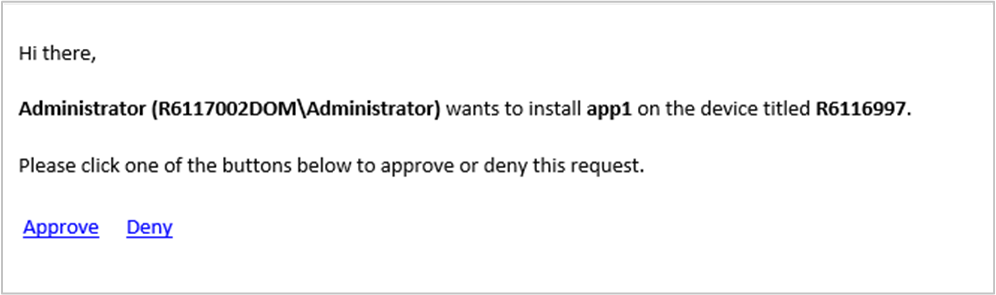
Uwaga
Link do zatwierdzenia lub odrzucenia jest używany jednorazowo. Na przykład skonfigurujesz alias grupy w celu otrzymywania powiadomień. Meg zatwierdza żądanie. Teraz Bruce nie może odrzucić żądania.
Przejrzyj plik NotiCtrl.log na serwerze lokacji, aby uzyskać informacje na temat rozwiązywania problemów.
Konserwacji
Configuration Manager przechowuje informacje o żądaniu zatwierdzenia aplikacji w bazie danych lokacji. W przypadku żądań, które zostały anulowane lub odrzucone, witryna usuwa historię żądań po 30 dniach. To zachowanie usuwania można skonfigurować za pomocą zadania konserwacji lokacjiUsuń przestarzałe dane żądania aplikacji. Witryna nigdy nie usuwa żadnych zatwierdzonych lub oczekujących żądań aplikacji.
Następne kroki
Opinia
Dostępne już wkrótce: W 2024 r. będziemy stopniowo wycofywać zgłoszenia z serwisu GitHub jako mechanizm przesyłania opinii na temat zawartości i zastępować go nowym systemem opinii. Aby uzyskać więcej informacji, sprawdź: https://aka.ms/ContentUserFeedback.
Prześlij i wyświetl opinię dla